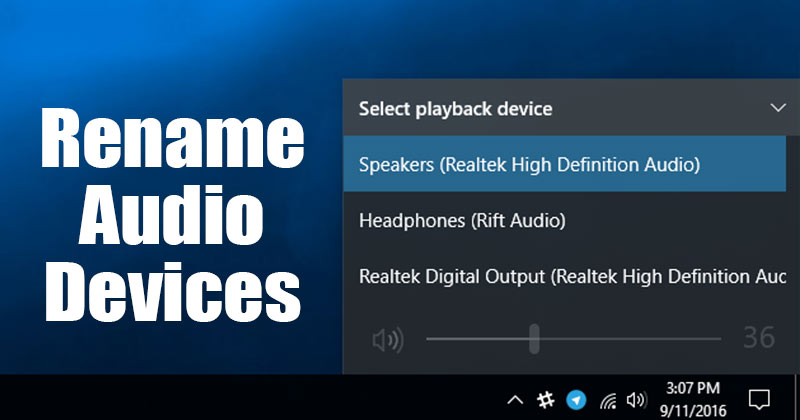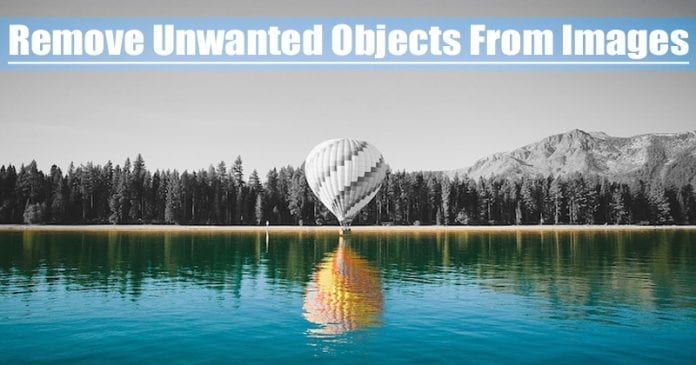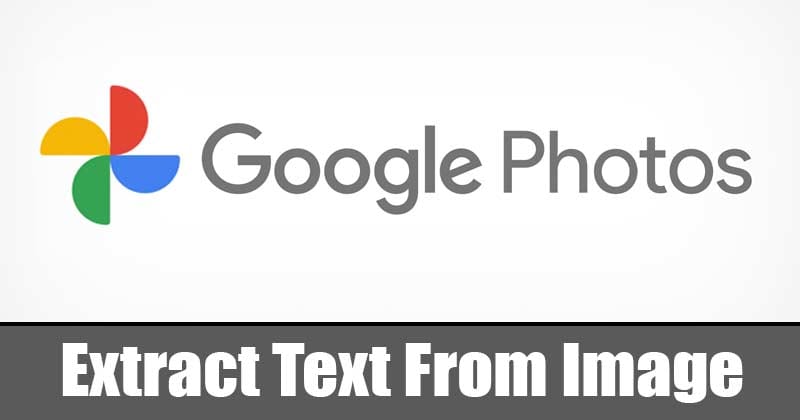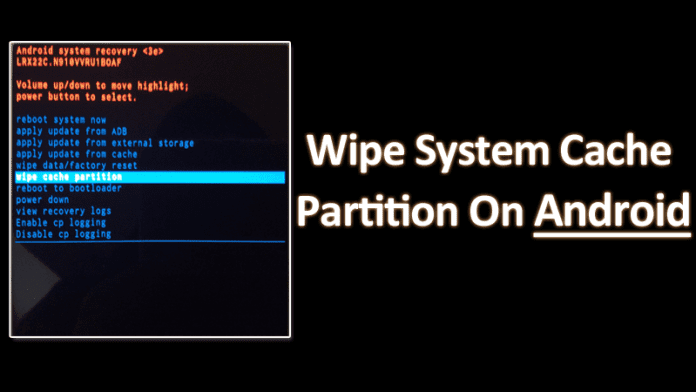Zde je návod, jak odinstalovat aktualizaci ve Windows 11!
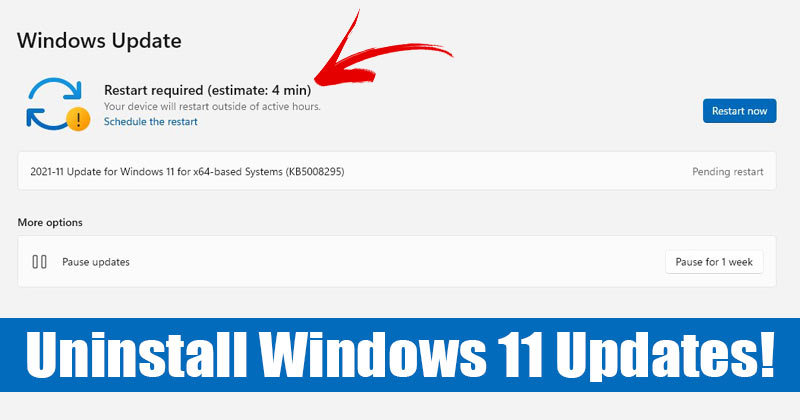
Pokud máte notebook/stolní počítač kompatibilní s Windows 11, můžete si nainstalovat aktualizaci náhledových sestav. Mnoho uživatelů se již zaregistrovalo do programu Windows Insider a připojilo se ke kanálu Beta/Preview Build, aby si nainstalovali Windows 11.
Přestože vám Windows 11 nabízí mnoho funkcí a možností, je tu jeden problém, který nikdo nemůže popřít – Windows 11 je stále ve fázi testování a má mnoho chyb. Pokud jste tedy nedávno nainstalovali aktualizaci Windows 11 a potýkáte se s problémy, čtete správného průvodce.
V systému Windows 11 můžete aktualizaci snadno vrátit zpět a vrátit zpět všechny změny provedené v počítači. Pokud se tedy po instalaci náhledového sestavení systému Windows 11 setkáte s problémy, tento článek může být pro vás velmi užitečný.
Kroky k odinstalaci aktualizace v systému Windows 11
V tomto článku budeme sdílet podrobný návod, jak odinstalovat aktualizaci ve Windows 11. Tento proces bude velmi snadný; postupujte podle několika jednoduchých kroků uvedených níže.
1. Nejprve klikněte na tlačítko Windows Start a vyberte Nastavení.
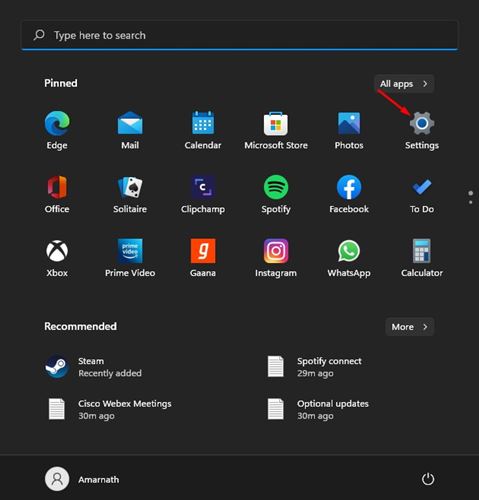
2. Na stránce Nastavení klikněte na možnost Windows Update.
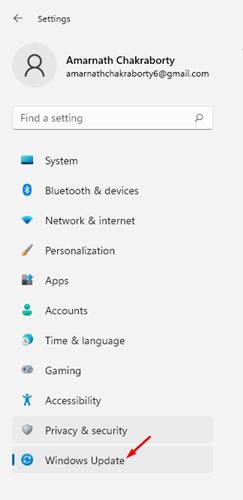
3. V pravém podokně klikněte na tlačítko Historie aktualizací, jak je znázorněno níže.
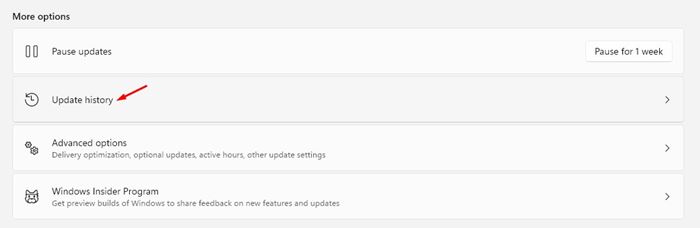
4. Nyní přejděte dolů a klikněte na možnost Odinstalovat aktualizace.
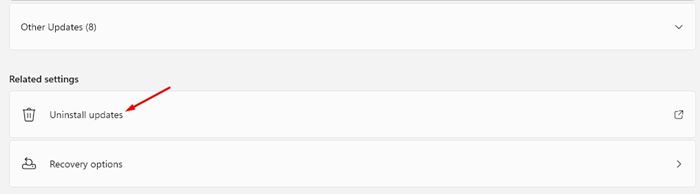
5. Na další obrazovce se zobrazí seznam všech nainstalovaných aktualizací. Chcete-li aktualizaci odebrat, vyberte aktualizaci a klikněte na tlačítko Odinstalovat v horní části.
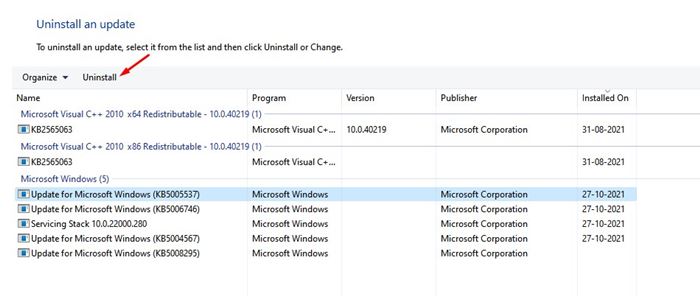
6. Ve vyskakovacím okně Potvrzení klikněte na tlačítko Ano.
A je to! Jsi hotov. Takto můžete odinstalovat aktualizaci ve Windows 11.
Jak odinstalovat sestavení ve Windows 11
Stejně jako běžné aktualizace vám Windows 11 také umožňuje odinstalovat náhledové sestavení. Pokud chcete odinstalovat sestavení na Windows 11, musíte postupovat podle níže sdílených kroků.
1. Nejprve stisknutím klávesy Windows + tlačítka I otevřete stránku Nastavení. Poté v Nastavení klikněte na možnost Systém.
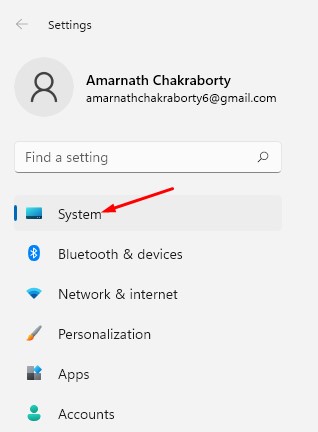
2. V pravém podokně klikněte na možnost Obnovení, jak je znázorněno na snímku obrazovky.
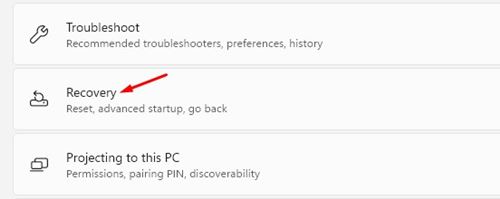
3. V možnostech obnovení klikněte na tlačítko Restartovat nyní za Pokročilým spuštěním.
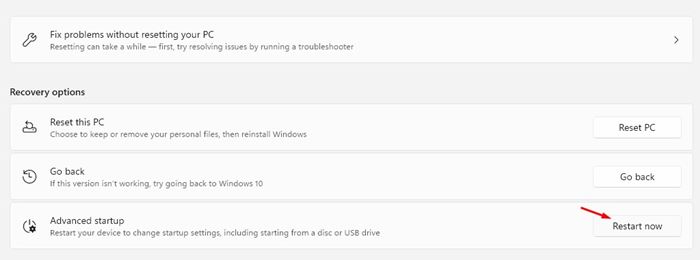
4. V potvrzovacím vyskakovacím okně klikněte na tlačítko Restartovat nyní.
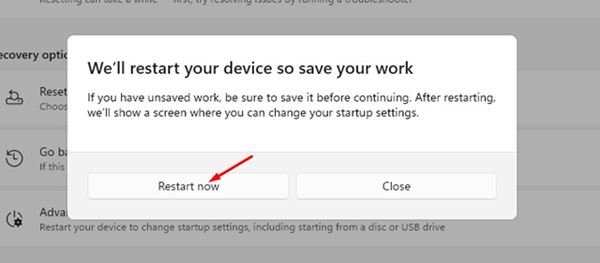
Tím se restartuje počítač a otevře se nabídka Advanced Boot. Musíte přejít do části Odstraňování problémů > Pokročilé možnosti > Odinstalovat aktualizace. Na další obrazovce musíte vybrat a odinstalovat nejnovější aktualizaci funkcí.
A je to! Jsi hotov. Takto můžete odinstalovat sestavení v systému Windows 11.
Tato příručka je tedy o tom, jak odinstalovat aktualizaci v operačním systému Windows 11. Doufám, že vám tento článek pomohl! Sdílejte to prosím také se svými přáteli. Máte-li v této souvislosti nějaké pochybnosti, dejte nám vědět do pole pro komentáře níže.